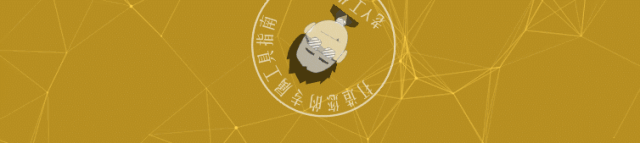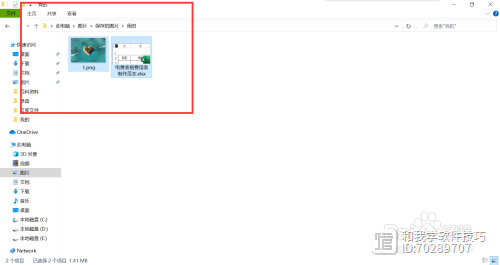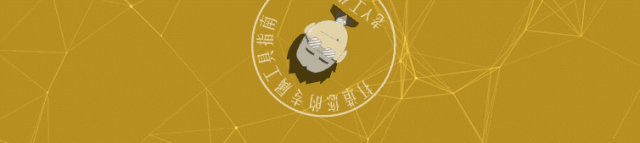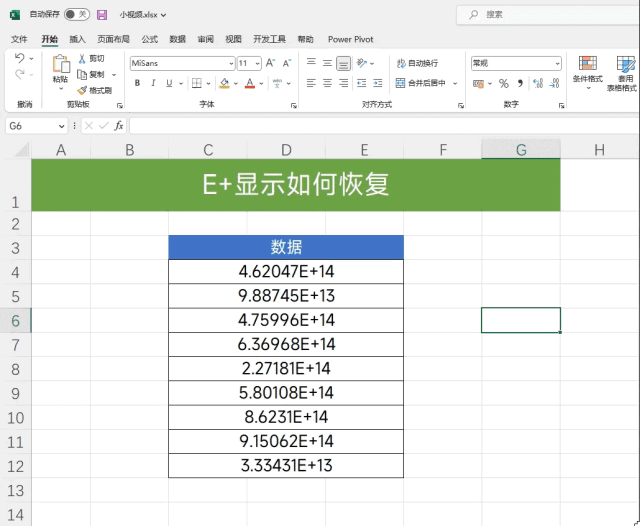Excel批量求和技巧:小计行在数据上方如何求和?
编按:哈喽,大家好,求和的问题,相信大家都不陌生,今天就来给大家分享点不一样的求和——小计行在数据上方,你知道如何操作吗?
这个案例来源于一位同学在读者群咨询的问题,如下图:
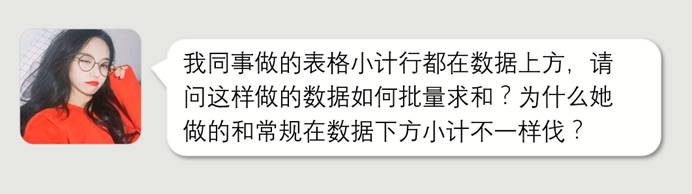
根据描述,小编模拟了一份逆向小计求和的案例供大家查阅,如下图:
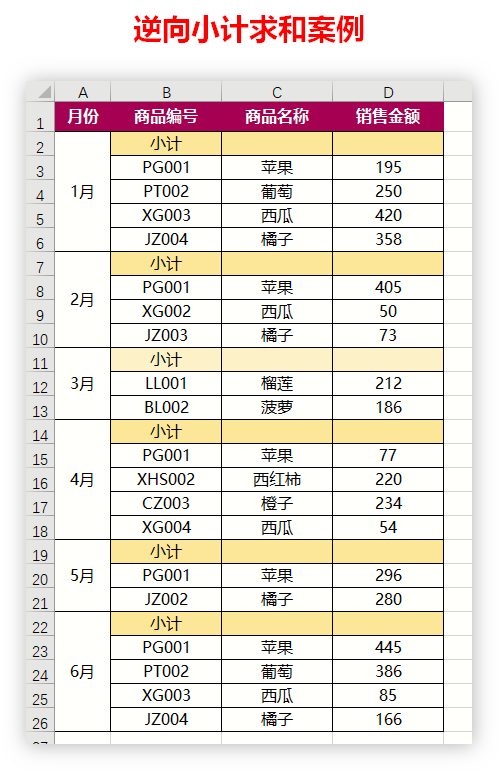
当时在群里讨论这个问题时,有小伙伴说可以使用定位空值然后输入等号单元格,最后按Ctrl Enter批量填充来解决。
为了证明这种方法是“行不通的”,我给大家演示操作一番,看步骤演示:
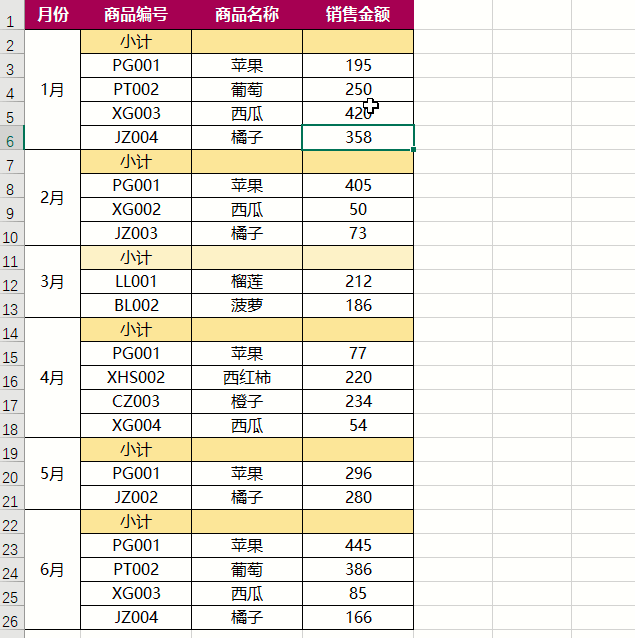
经过实践出真知,定位空值填充公式根本行不通,接下来我们说一下正确的逆向求和的解决方法。
选择D2:D26单元格,快捷键Ctrl G打开定位对话框,定位条件选择常量然后按快捷键Alt =批量求和,此时会发现貌似完成了批量求和,但是每个求和的结果都错位到下一个月份的小计单元格中,且1月份小计没有求到。莫慌,继续往下面看。
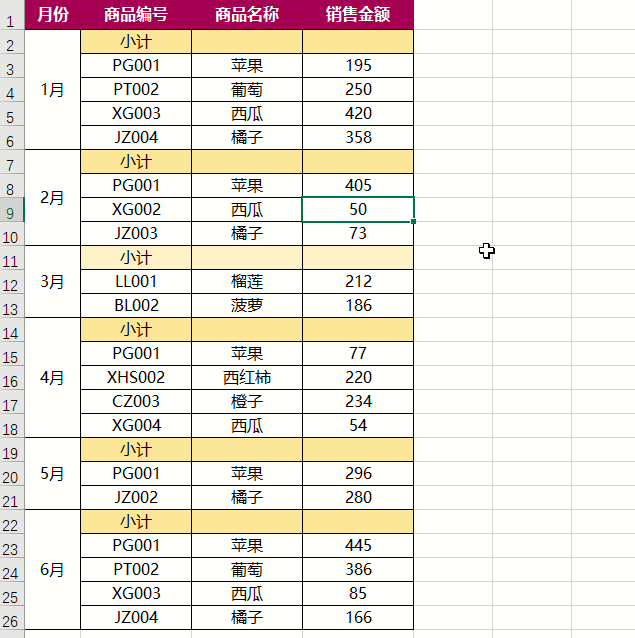
想一想,如果我们把刚刚错位求和的单元格公式全部往前面小计移动不就完成了逆向求和的结果吗?
所以问题来了,如何将公式全部往前移动一个小计位置?
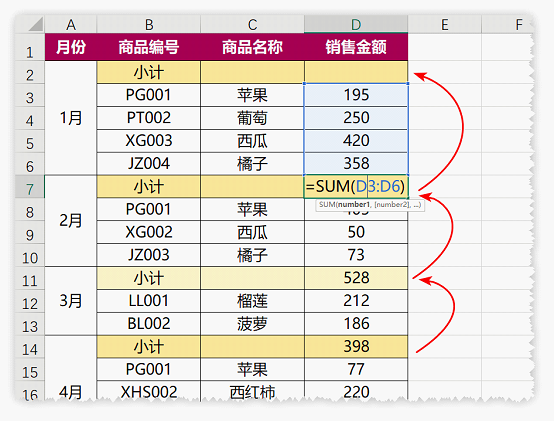
我们在旁边的E3单元格输入数字1然后下拉填充序列,接着筛选商品名称,将全选取消,只筛选(空白)单元格。

接着我们选中D列刚刚填充公式所在的单元格,按快捷键Ctrl H打开查找和替换对话框,在查找内容中输入等号=,在替换为中(随意)输入“AA”点击全部替换即可。

鼠标选中D2:E27单元格,从数据选项卡中打开排序,主要关键字选择E列确定,我们会发现公式的单元格位置就随着旁边辅助列数据动态排序时产生了变化。此时我们只需要再次选中D列数据,将查找内容“AA”替换为“=”单元格就会返回对应公式的结果了,此时再看公式就都是符合每个月的小计求和区域了。
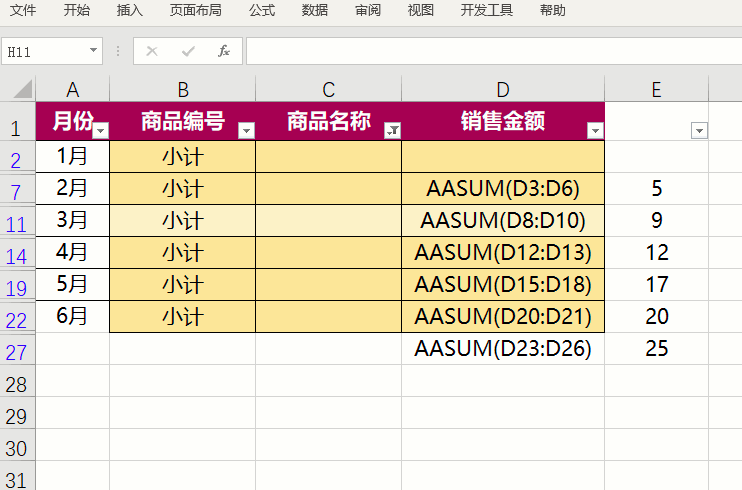
最后再聊一下这种小计行在数据上方有什么妙用?
给大家演示一下,当小计行在数据上方,我们选中小计行在数据选项卡中分级显示里面找到自动建立分级显示,这样就会智能的将每个月的数据创建成组,只需要逐级展开就行。这种在用表格汇报数据时非常实用。
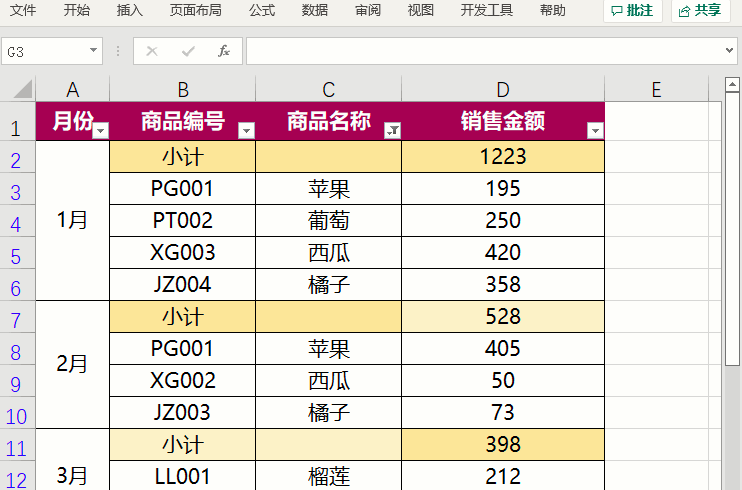
好啦,以上就是今天跟大家分享的内容,感谢大家耐心看完。
相关推荐:
Excel里动态变化的累计求和,你会吗?
如何按数据区间汇总求和?介绍5个实用的数据分析公式
如何在特定位置批量插入空行等12种实用办公技巧
工资表转工资条,VLOOKUP有绝招!
版权申明:
本文作者花花;同时部落窝教育享有专有使用权。若需转载请联系部落窝教育。
涨姿势!这些网站值得探究!
hello大家好,这里是日常爆肝更新的摸鱼塘塘主老Y。摸鱼不止,爆肝不停,老Y依然每天给大家带来一些有趣好玩的网站,大家多多推荐,多多点赞,多多暂停,这真是老Y前进的动力01、打字练习网址:/typing-cn/站长网2023-07-29 12:51:190000笔记本电脑卡顿?这些小技巧让你的电脑速度飞起
随着时间的推移,笔记本电脑的速度可能会变慢,这可能会导致卡顿和延迟。但是,有一些小技巧可以帮助你提高电脑的速度,让它像新的一样快。以下是一些小技巧,可以让你的笔记本电脑速度飞起。1.清理磁盘空间磁盘空间不足可能会导致电脑变慢。因此,清理磁盘空间是提高电脑速度的第一步。你可以通过删除不需要的文件和程序来释放磁盘空间。同时,你还可以使用磁盘清理工具来清理临时文件和其他不必要的文件。站长网2023-07-28 16:35:530000怎么把文件和图片压缩在一块
在电脑里,将图片和文件压缩到一个压缩包,很简单,一共分为四步,具体操作方法如下:工具/原料机械革命S3ProWindows11方法/步骤1选中政羞吐文件打开资源管理器,选中文件夹里的文件和图片。2单击右键点击鼠标右键,选择秤随“添加到压缩文件”。3输入文件名弹出窗口,单击文件,压缩包文件名,选择压缩文件类型。4查看结果站长网2023-07-27 15:45:590000“资源”哪里找?这5个地方值得拥有
hello大家好,这里是日常爆肝更新的老Y工作室。周一大早老Y就给大家带来一些不错的网站啦,前几天有朋友问老Y关于资源搜索的站点,其实老Y之前推荐过一些,不过好多要么收费,要么需要关注或者注册什么的。于是老Y又帮大家找了一些不错的搜索引擎网站,能够很方便的搜索网盘资源,都不需要关注或者注册,使用起来方便的很,需要的可以试试。01、猫狸盘搜网址:/站长网2023-07-27 18:01:55000212个Excel动图技巧,让你一看就会!提升效率不加班
1.恢复E显示2.分类求和首先我们按下F5调出定位,定位空的单元格,随后按下快捷键【Alt=】就能实现快速求和了。3.批量添加下划线首先需要输入文字,然后按下Ctrl1进入设置窗口,将自定义格式设置为【@*_】就可以实现批量的新增了4.序号自动更新站长网2023-07-28 10:26:340000